Når du arbejder i Cyberday, vil du ofte støde på begreberne "opgaver" og "politik". Politikkerne i Cyberday er skræddersyet ud fra de opgaver, du aktiverer. Jo flere opgaver du aktiverer og dermed tilføjer til din politik, jo stærkere bliver dit sikkerhedsniveau.
Liste over opgaver
Hvor finder man denne visning? Dashboard -> Opgaver
Du kan få adgang til opgavelisten ved at klikke på "Opgaver" i menuen til venstre på din organisations dashboard. En visning, hvor alle dine opgaver er listet, åbnes. Du kan filtrere opgaverne efter ejer, status, ramme eller med en nøgleordssøgning (se den røde boks i skærmbilledet nedenfor). Du kan også vælge f.eks. at se alle de opgaver, der afventer gennemgang, ved at klikke på "Tasks pending for review".

Se foreslåede opgaver for en politik
For hver politik vil du se et sæt foreslåede opgaver. Det hjælper dig med at opbygge din egen politik med vores best practice-opgaver som sikkerhed. For at se de foreslåede opgaver skal du først åbne et tema efter eget valg fra Organization Dashboard og derefter klikke på den politik, du gerne vil arbejde med. Hvis du f.eks. åbner temaet "Privacy" og derefter politikken "Information and request for information", vil du få foreslået nogle opgaver, som du kan tilføje til din politik trin for trin.
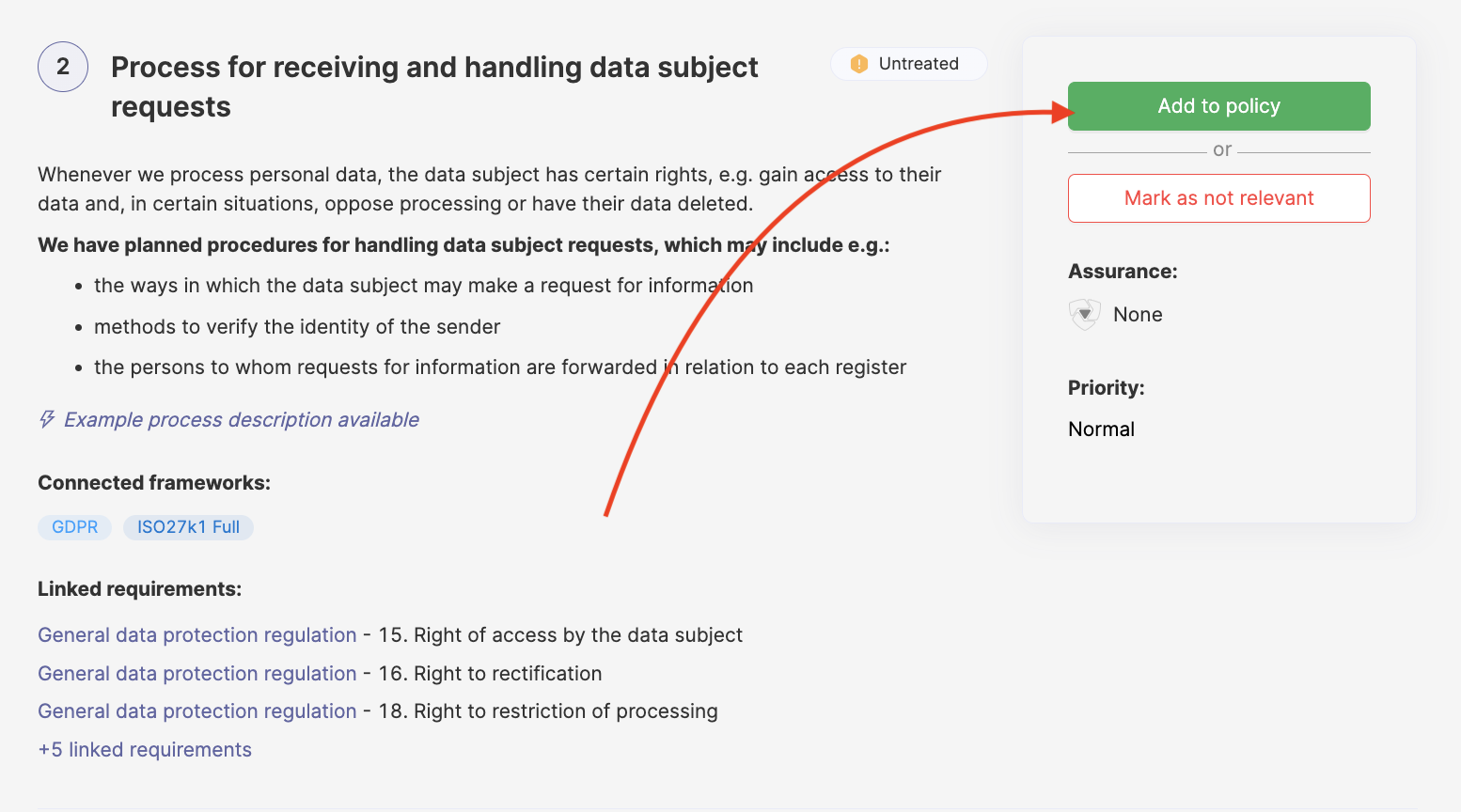
Hvis du gerne vil tilføje en foreslået opgave til din politik, skal du blot klikke på knappen "Tilføj til politik". Når du har gjort det, vil opgaven blive vist i din politik. Rækkefølgen af opgaverne i politikken afhænger af prioritetsniveauet. Jo højere prioritet, jo højere vil opgaven blive vist. Du kan se, om en opgave er blevet aktiveret, hvis den viser den lilla "Rediger"-knap i stedet for tilføjelsesmuligheden. Du kan også markere ikke-relevante opgaver. Læs mere om dem senere i denne artikel.
Se foreslåede opgaver fra andre frameworks
Hvis du vil forbedre din sikkerhed yderligere, kan du også tilføje relevante opgaver fra andre frameworks til din politik. For at gøre det skal du gå til temaet og åbne den politik, du ønsker. Klik på de tre prikker i øverste højre hjørne, og vælg "Vis opgaveforslag fra andre frameworks". Du vil se alle de tilgængelige ekstra potentielt relevante opgaver på listen over forslag under dine aktiverede opgaver.
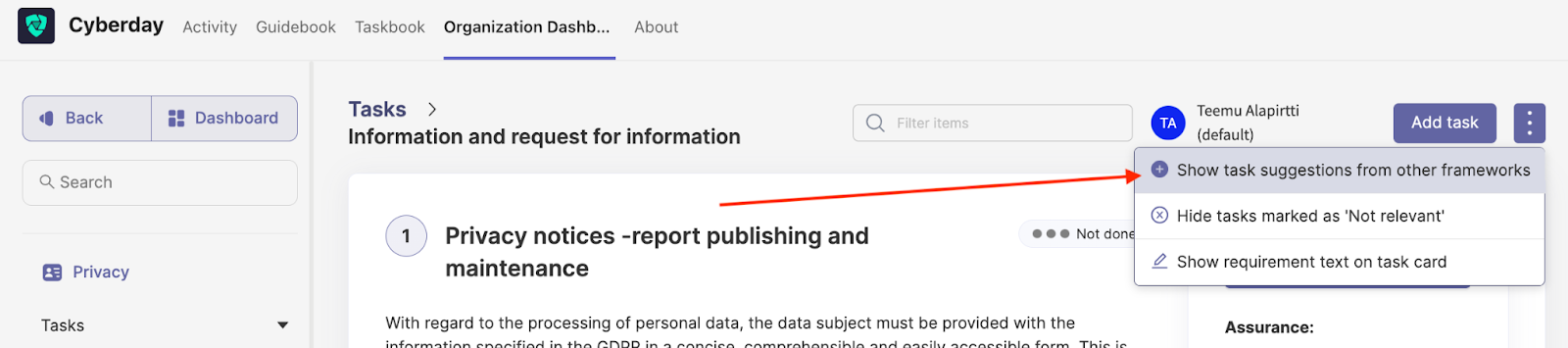
Aktivering af opgaver
At aktivere en opgave er stort set det samme som at tilføje en opgave til politikken (se afsnittene ovenfor). Du skal blot klikke på knappen "Tilføj til politik". Når du har tilføjet en opgave til politikken, er den aktiv. Du kan få adgang til og redigere opgaven ved at klikke på knappen "Rediger opgave".
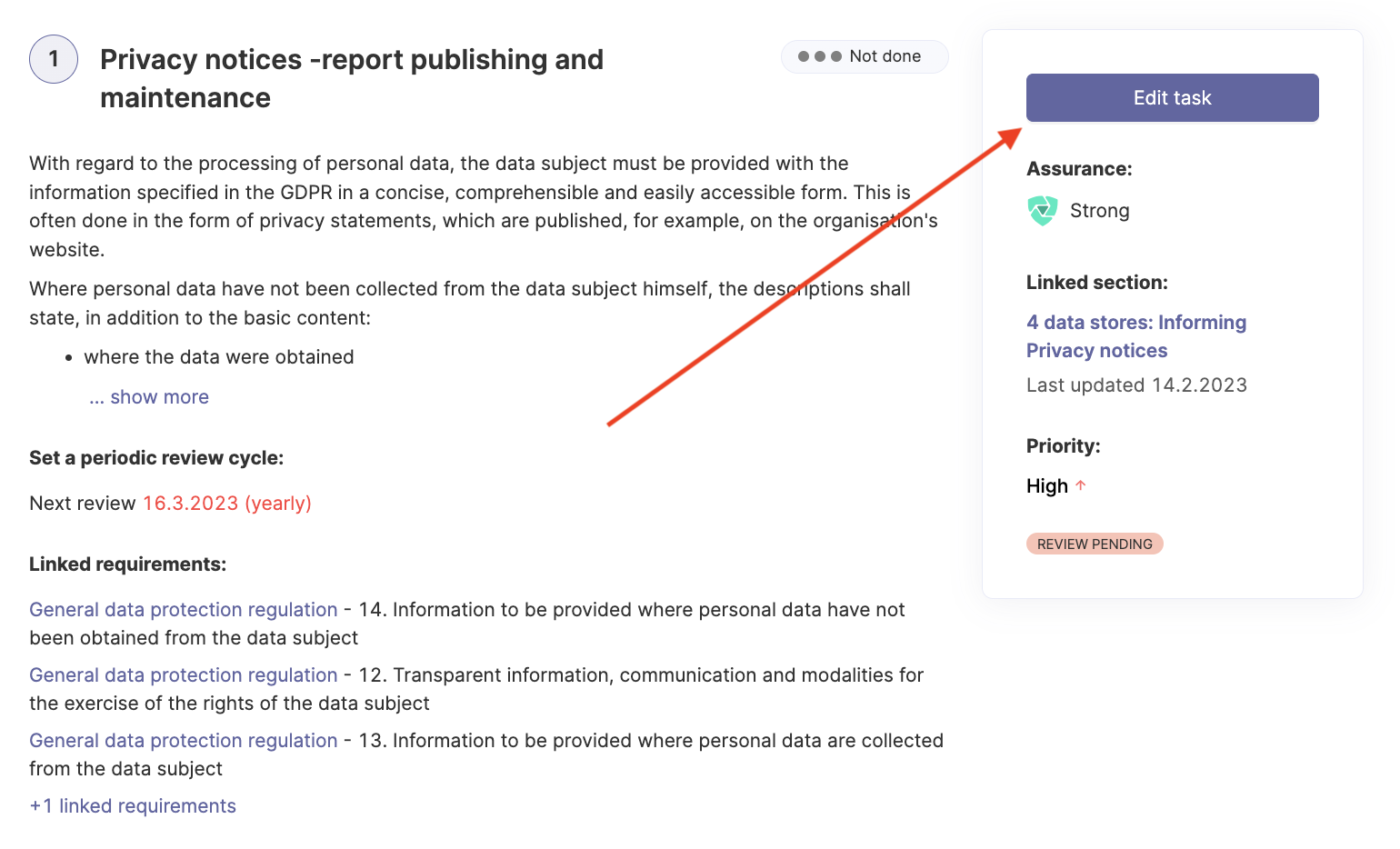
Ikke-relevante opgaver
Nogle gange har du måske ikke brug for nogle opgaver, da de ikke er relevante for din organisation. I det tilfælde kan du markere en opgave som ikke-relevant. Gå til den politik, der indeholder den opgave, du gerne vil markere som ikke-relevant, og klik på knappen "Markér som ikke-relevant".

Derefter er det vigtigt, at du tilføjer en beskrivelse til den ikke-relevante opgave for at forklare det. Når du markerer opgaven som ikke-relevant, vil den stadig være opført i din politik. Klik på redigeringsknappen for at komme til opgavekortet, og beskriv, hvorfor denne opgave ikke er relevant for din organisation.
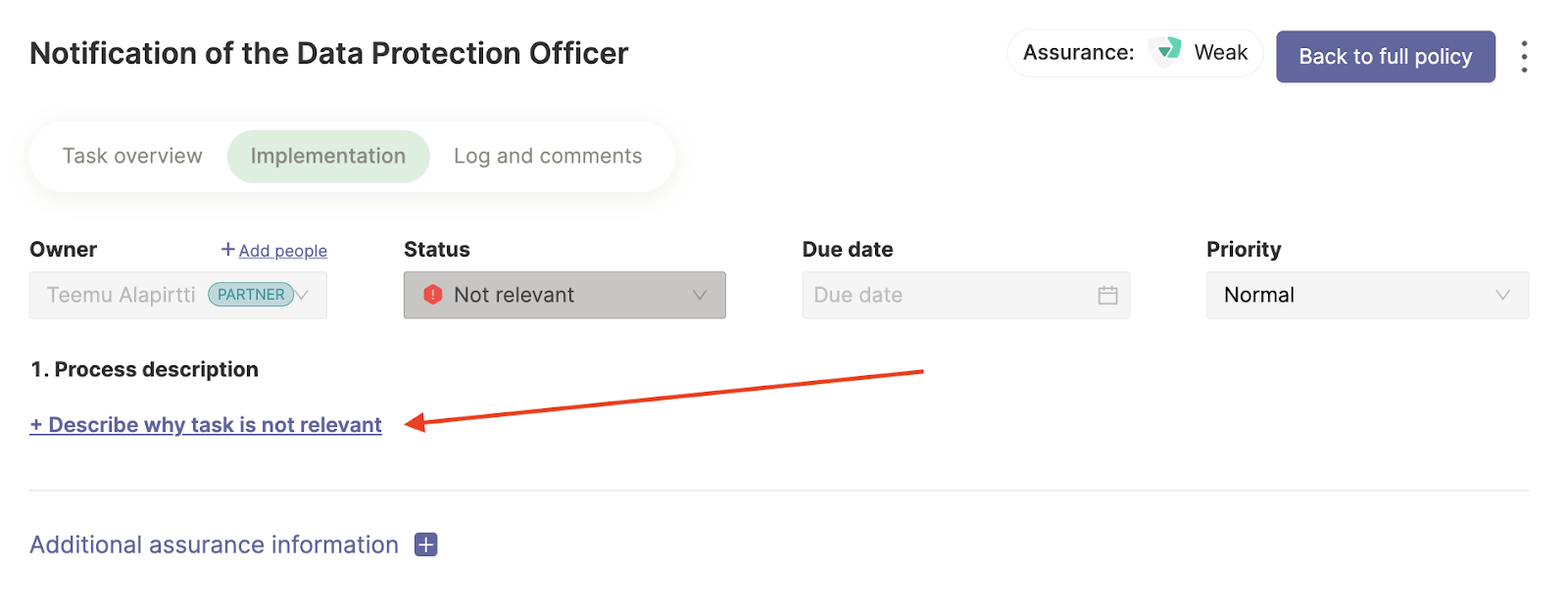
Hvis du også vil "nedtone" et helt krav fra compliance-rapporten i stedet for kun at have det markeret som ikke relevant, skal du navigere til Organization Dashboard og åbne compliance-rapporten. Gå derefter til det specifikke krav, og klik på "rediger krav". Derfra skal du vælge "ikke relevant" i rullemenuen ud for "anvendelighed" og trykke på gem. Bemærk: Gør kun dette, hvis ingen af opgaverne i politikken for den pågældende kontrol er relevant for din organisation.
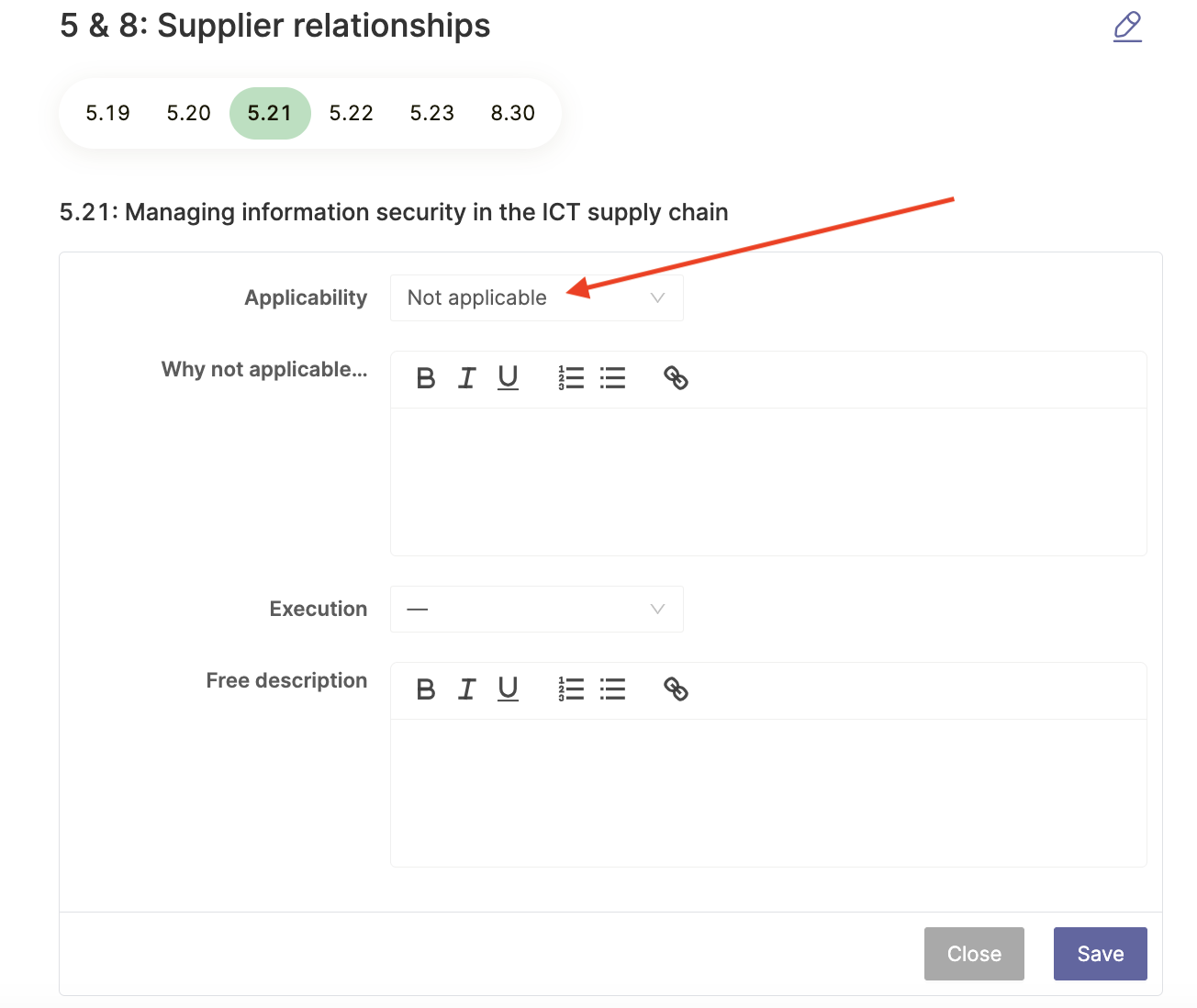
Redigering af opgavelistevisningen for en politik
Du kan også redigere og tilpasse visningen af opgavelisten til dine præferencer. Du skal blot åbne den politik, du ønsker, og klikke på de tre prikker i øverste højre hjørne. Derfra kan du f.eks. vælge, om du vil skjule de ikke-relevante opgaver, se kravteksten og så videre.
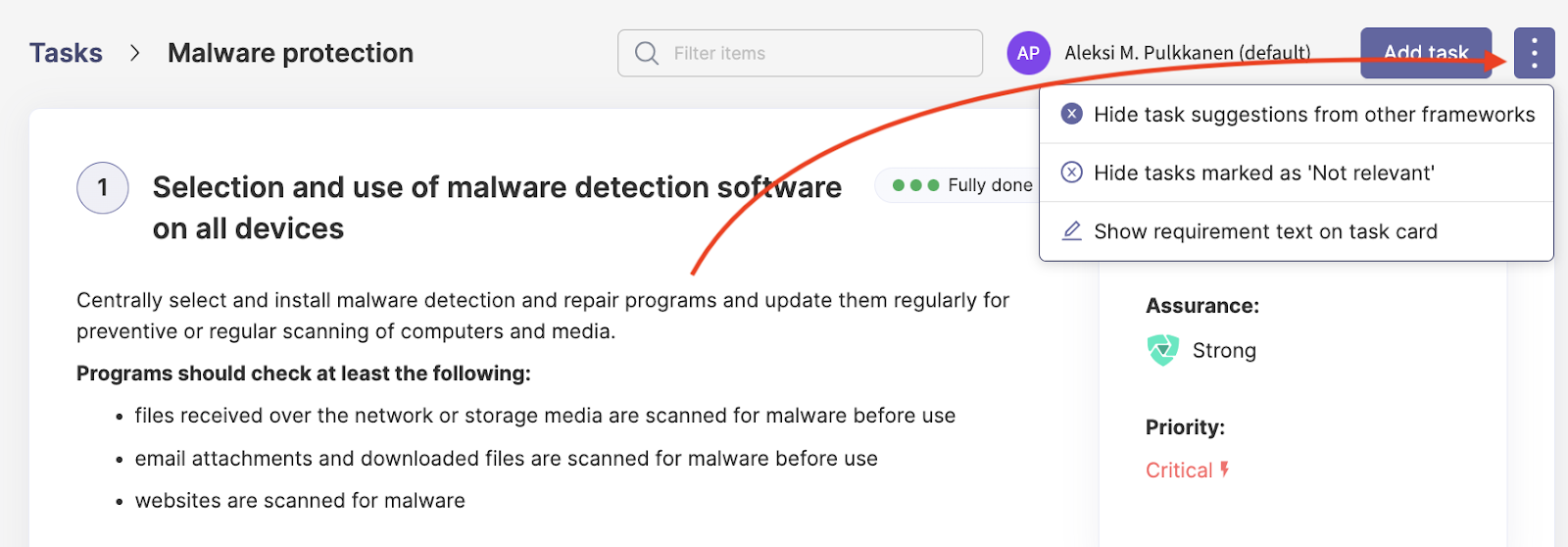
Eksport
Hvor finder man denne visning? Dashboard -> Rapportering
Hvis du har brug for at eksportere en politik, tilbyder Cyberday et rapporteringsværktøj, der opretter rapporter automatisk. For at bruge rapporteringsværktøjet skal du gå til Organization dashboard -> Reporting . Der finder du vores rapporteringsværktøj med færdige rapporteringsskabeloner samt et vurderingsværktøj. Bare klik på "Opret ny rapport" og vælg en skabelon, der passer til dig. Hvis du gerne vil læse mere om rapporteringsfunktionen, kan du tjekke vores anden hjælpeartikel Sådan opretter du cybersikkerhedsrapporter i Cyberday.
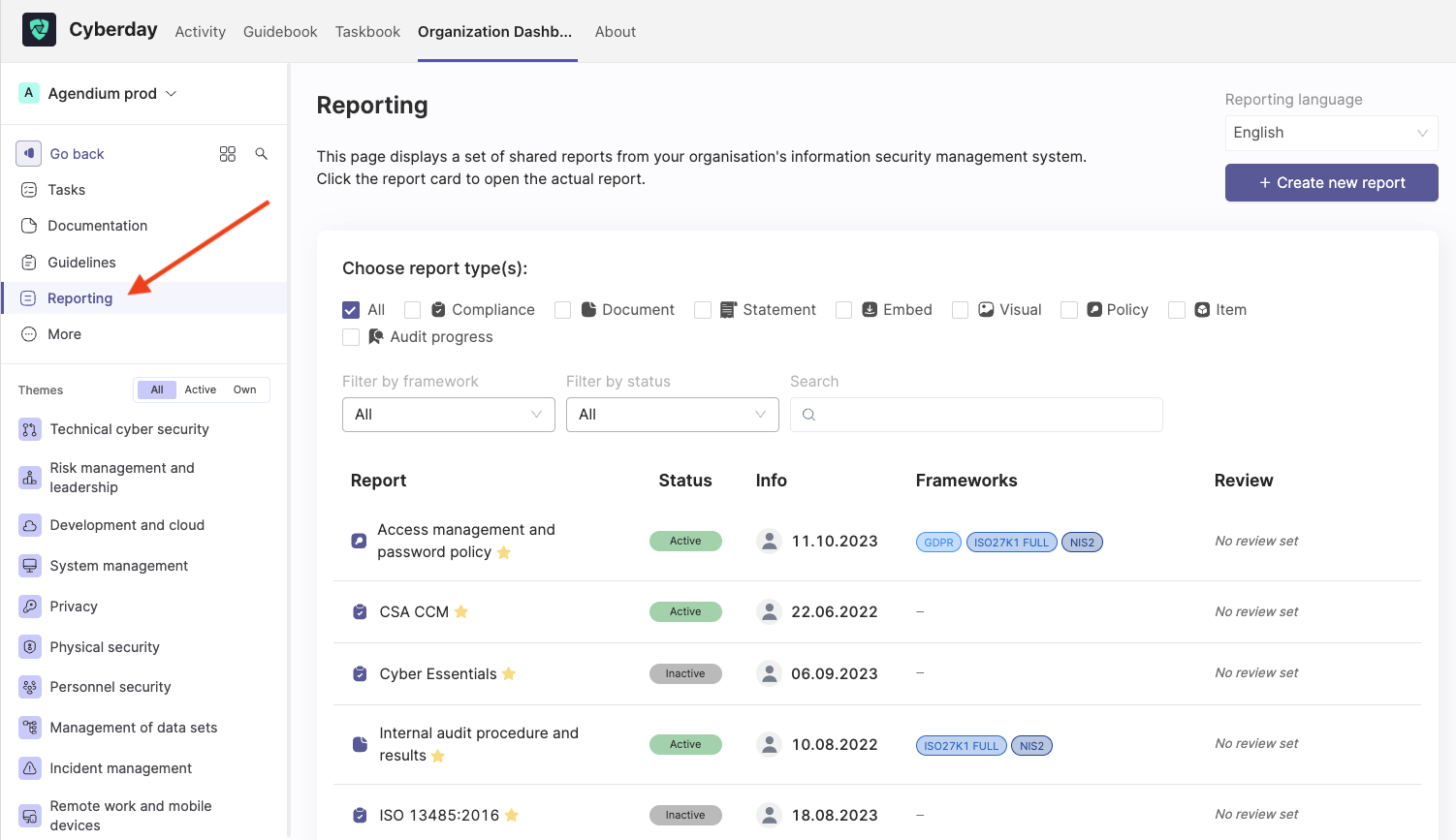
Spørgsmål og feedback
Har du yderligere spørgsmål, brug for en anden hjælpeartikel eller vil du gerne give feedback? Kontakt venligst vores team via team@cyberday.ai eller chatboksen i nederste højre hjørne.












